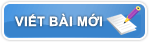
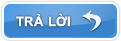 |

15-12-2011, 06:38 PM
|
 |
|
|
Tham gia: Jun 2010
Äến từ: Lên phÆ°á»ng mà há»i
Bà i gá»i: 2,486
Thá»i gian online: 4 tuần 1 ngà y 6 giá»
Thanks: 1,027
Thanked 3,095 Times in 949 Posts
|
|
|
Cà i, chạy Google Chromium OS trên máy tÃnh xách tay, laptop, netbook vá»i Flow
Chromium OS (hay Chrome OS) là má»t há» Äiá»u hà nh má»i mã nguá»n má», và Äặc biá»t cÅ©ng nhÆ° nhiá»u bá» sản phẩm khác của Google, nó hoà n toà n miá»
n phÃ. Google Chromium OS dá»±a trên ná»n web Äá»i vá»i tất cả, ngoại trừ các bare-bone, và nhằm mục ÄÃch ÄÆ°a thế giá»i Internet Äến tay bạn chá» trong và i giây khi báºt máy tÃnh lên.
Tuy nhiên, các bản build chÃnh thức của Google lại gặp vấn Äá» là Ãt há» trợ phần cứng, xảy ra các sá»± cá» vá» driver và không thá» hoạt Äá»ng trừ khi bạn sá» dụng netbook hoà n toà n má»i. Và Flow, má»t bản Chromium OS thú vá» có khả nÄng tÆ°Æ¡ng thÃch tá»t hÆ¡n nhiá»u, cho phép bạn ânếm thá» hÆ°Æ¡ng vá»â của má»t há» Äiá»u hà nh web nhanh nhÆ° âsấm sétâ, tất cả rất tiá»n lợi vá»i má»t á» ÄÄ©a flash USB 2GB.
Bắt chÆ°á»c trình duyá»t web Chrome phá» biến của Google, Google Chromium OS không chứa các ứng dụng hay chÆ°Æ¡ng trình mà thay và o Äó là sá» dụng các dá»ch vụ dá»±a trên web nhÆ° Google Documents và Picnik. Äây là má»t phần kế hoạch của Google Äá» biến trình duyá»t web của há» thà nh má»t há» Äiá»u hà nh, và bằng cách là m nhÆ° váºy há» Äã có thá» tÄng tá»c mạnh mẽ cho toà n bá» quá trình kết ná»i lên mạng Internet.
Flow là má»t bản build của bên thứ ba, do Hexxeh xây dá»±ng, cung cấp má»t công cụ Äá» thá» nghiá»m há» Äiá»u hà nh Chrome OS má»t cách dá»
dà ng. Tôi sẽ sá» dụng Windows Äá» tạo ra má»t USB image khá»i Äá»ng Äược, mặc dù khi bạn Äã tạo ra má»t bản Chromium OS khá»i Äá»ng Äược nó sẽ hoạt Äá»ng trong bất kỳ há» thá»ng nà o tÆ°Æ¡ng thÃch. NgÆ°á»i dùng Linux có thá» xem á» Äây, và ngÆ°á»i dùng Mac có thá» xem video hÆ°á»ng dẫn trên YouTube.
TrÆ°á»c khi bắt Äầu, tá»t nhất nên kiá»m tra xem cụ thá» netbook, máy tÃnh xách tay hoặc máy tÃnh Äá» bà n Äó có Äược liá»t kê là thiết bá» tÆ°Æ¡ng thÃch hay không. Nếu máy tÃnh bạn không Äược liá»t kê, có thá» bạn vẫn muá»n thá».
Cà i Äặt Chromium OS lên USB
Äiá»u Äầu tiên bạn cần là m là lấy má»t bản sao của USB image từ chÃnh trang web của Hexxeh. Bạn có thá» tải trá»±c tiếp từ máy chủ, hoặc qua má»t liên kết torrent.
Sau khi tải vá», giải nén táºp tin CD image .img từ file nén. Nếu bạn không thá», bạn có thá» dùng 7Zip cho viá»c nà y. Cuá»i cùng, tải vá» má»t bản Image Writer for Windows vì bạn sẽ cần nó Äá» chuyá»n file image má»i tải vá» và o USB 2GB hoặc lá»n hÆ¡n của bạn. TrÃch xuất tất cả các file trong file nén Image Writer và o thÆ° mục riêng của chúng, và chạy file Win32DiskImager.exe.
LÆ°u ý rằng bạn có thá» cần Äến quyá»n hạn của Administrator Äá» ghi file image và o á» USB, do Äó phải chắc là bạn Äã ÄÄng nháºp và o Windows vá»i quyá»n hạn cao nhất..
Cá»a sá» Disk Imager Win32 sẽ ÄÆ°a bạn Äến vá» trà file CD image Chromium OS Äá» chá»n nó. Hãy chá»n á» ÄÄ©a USB bạn muá»n sá» dụng bằng cách chá»n ký tá»± tÆ°Æ¡ng ứng trong há»p thả xuá»ng. Khi Äã sẵn sà ng, bạn hãy nhấn Write. Bạn sẽ Äược cảnh báo rằng bạn có thá» là m há»ng á» ÄÄ©a USB của bạn, click Yes và tiến hà nh.
Khi thanh tiến trình Äạt Äến mức cuá»i cùng bạn Äã hoà n thà nh.
Khá»i Äá»ng
Khá»i Äá»ng lại máy tÃnh của bạn và và o BIOS setup. Tùy thuá»c và o máy tÃnh của bạn, bạn có thỠấn phÃm Del hoặc F2 khi máy tÃnh của bạn vừa má»i khá»i Äá»ng. Trong phần thiết láºp nà y bạn phải chá»n máy tÃnh của bạn khá»i Äá»ng từ USB. LÆ°u các thay Äá»i, khá»i Äá»ng lại máy tÃnh và Äảm bảo rằng á» USB Äã Äược cắm.
Nếu bạn có vấn Äá» khá»i Äá»ng từ USB, hoặc máy tÃnh của bạn không há» trợ USB bạn có thá» thá» dùng Plop Boot Manager. ChÆ°Æ¡ng trình nà y cho phép bạn ghi má»t ảnh ÄÄ©a CD Äá» chạy má»t giao diá»n khá»i Äá»ng á» ÄÄ©a USB.
Má»t khi Chromium OS Äã nạp, (Äừng lo lắng, khá»i Äá»ng lần Äầu tiên có thá» lâu má»t chút) bạn có thá» ÄÄng nháºp bằng tà i khoản Google của bạn. Nếu bạn gặp sá»± cá» khi ÄÄng nháºp, tên ngÆ°á»i dùng mặc Äá»nh của Flow là facepunch và máºt khẩu cÅ©ng nhÆ° váºy. Äiá»u nà y sẽ cho phép bạn ÄÄng nháºp và khám phá, ngay cả khi bạn không có kết ná»i Internet.
Nếu bạn Äã quen thuá»c vá»i má»t trình duyá»t web, ngay láºp tức bạn sẽ có thá» sá» dụng Chromium, nólà má»t há» Äiá»u hà nh nhanh và nhẹ. Thế không có nghÄ©a là nó hoà n hảo, nhÆ°ng rất thuáºn tiá»n nếu bạn chá» cần có web.
Các bạn Äã thá» nghiá»m vá»i Google Chromium OS? Flow có hoạt Äá»ng trên máy tÃnh của bạn?
Các chủ Äá» khác cùng chuyên mục nà y:
|
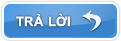 |
| |